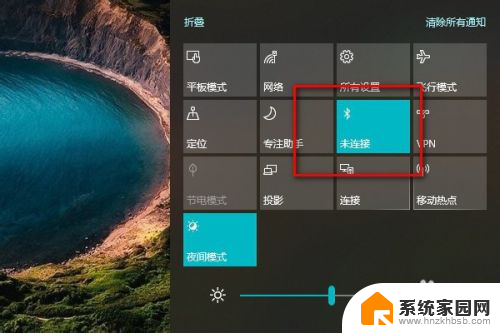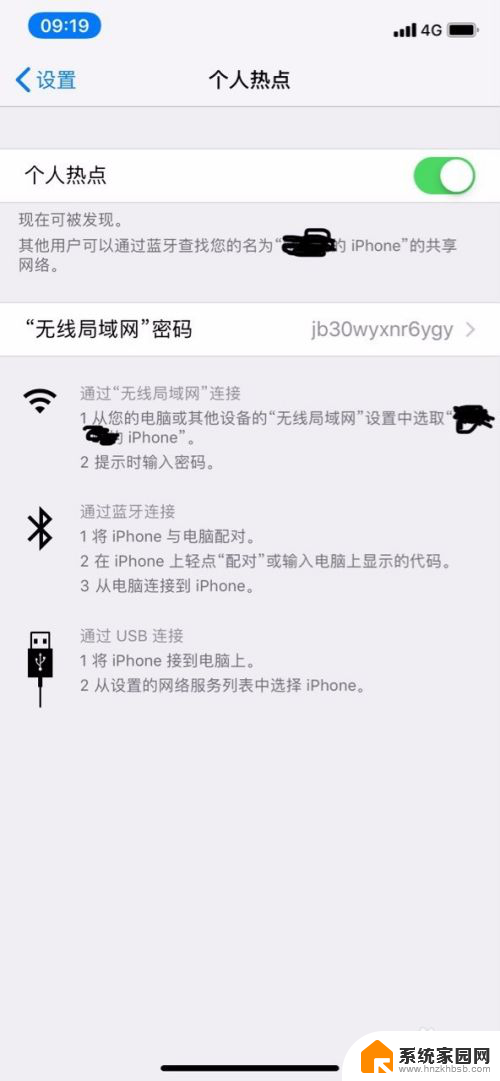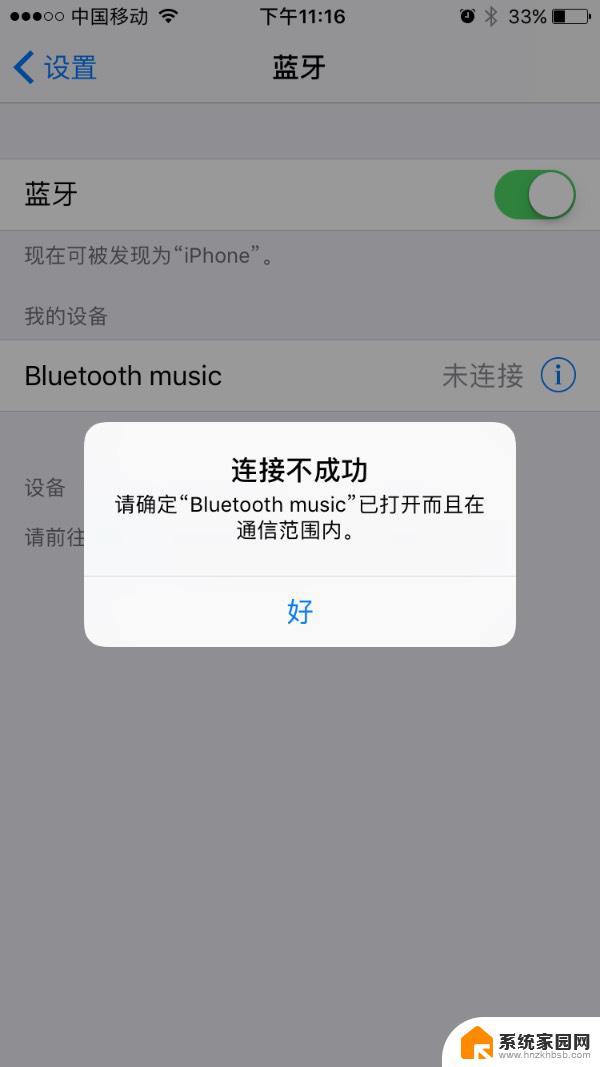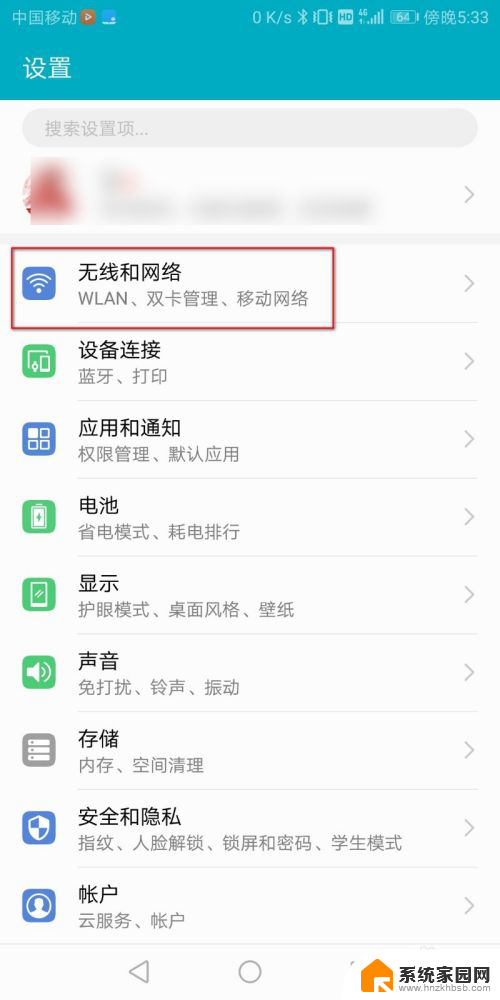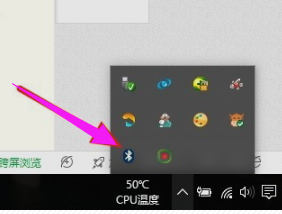手机与电脑蓝牙连接不上 如何在笔记本电脑上通过蓝牙连接手机
现代科技的快速发展使得手机和电脑已成为我们生活中不可或缺的工具,有时我们可能会遇到手机与电脑蓝牙连接不上的问题,这给我们的使用带来了一定的困扰。在这种情况下,我们可以通过一些简单的步骤在笔记本电脑上通过蓝牙连接手机,从而解决这一问题。接下来本文将为大家介绍一些实用的方法,帮助大家顺利连接手机和电脑蓝牙,轻松享受便利的科技生活。
步骤如下:
1.首先在电脑里面把蓝牙打开。
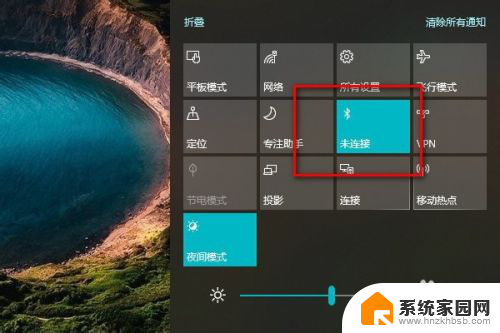
2.然后在手机设置里面点击设备连接把蓝牙设备也打开。
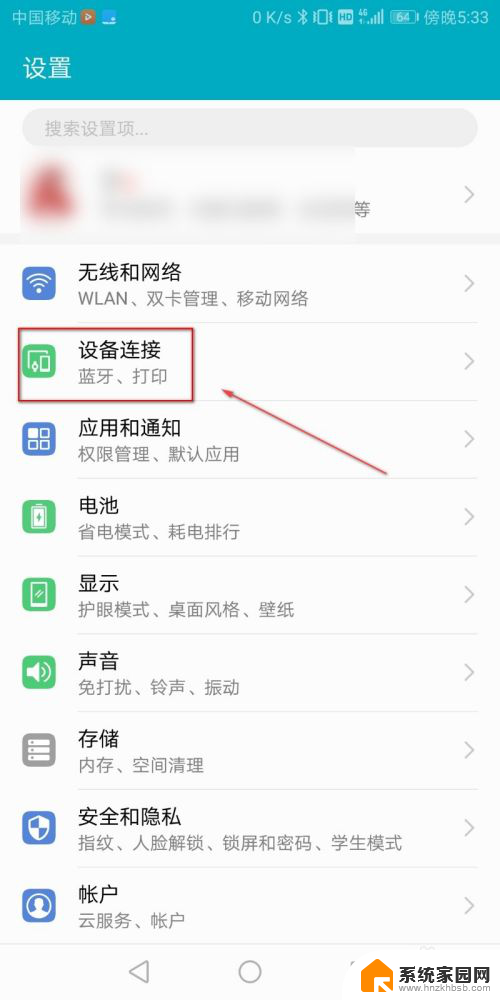
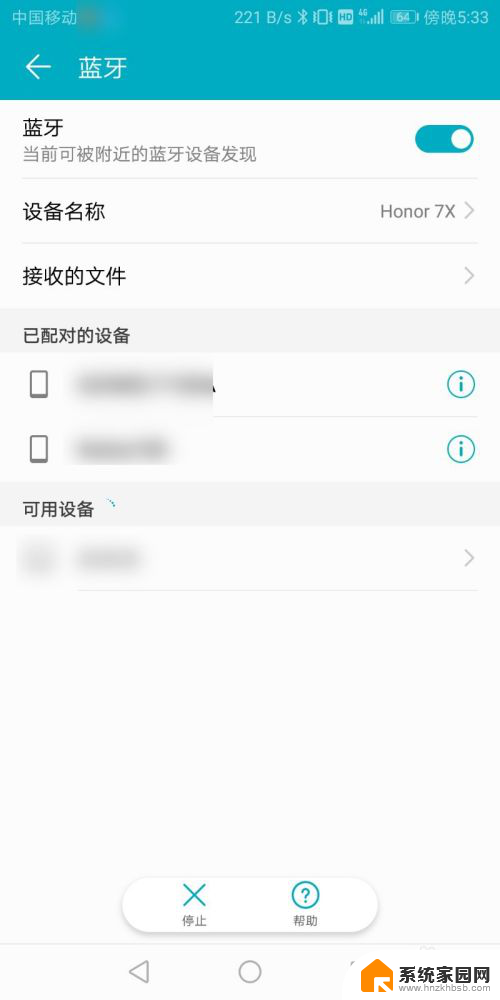
3.点击电脑里面的蓝牙,然后点击添加蓝牙设备。
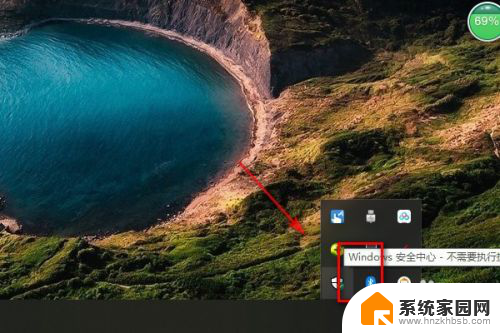
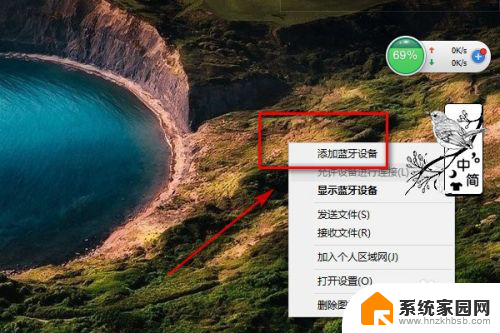
4.点击添加蓝牙设备,然后进行搜索蓝牙设备。
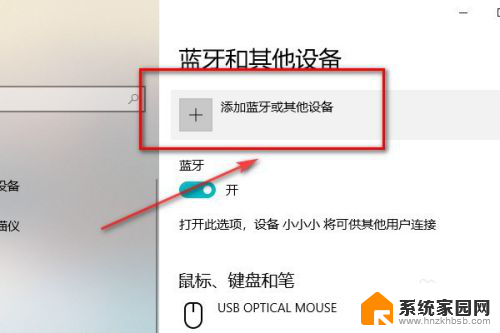
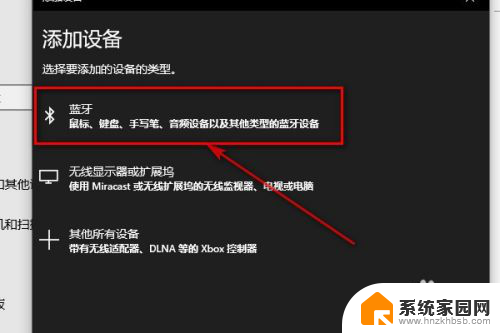
5.搜索出手机的蓝牙设备之后点击连接。
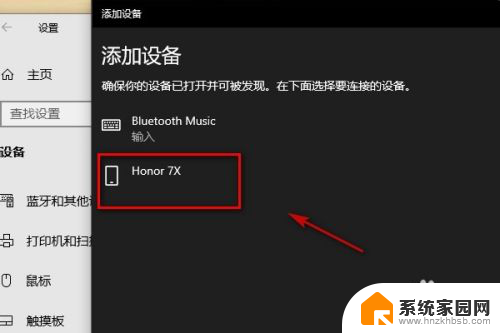
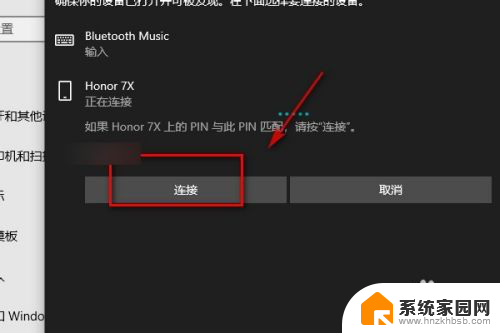
6.点击连接之后手机就会收到需要配对,在手机里面点击配对。
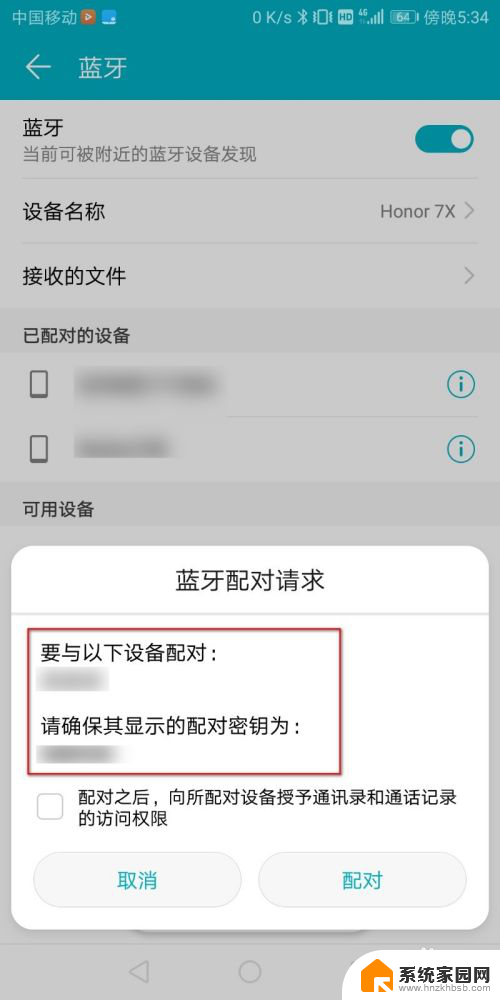
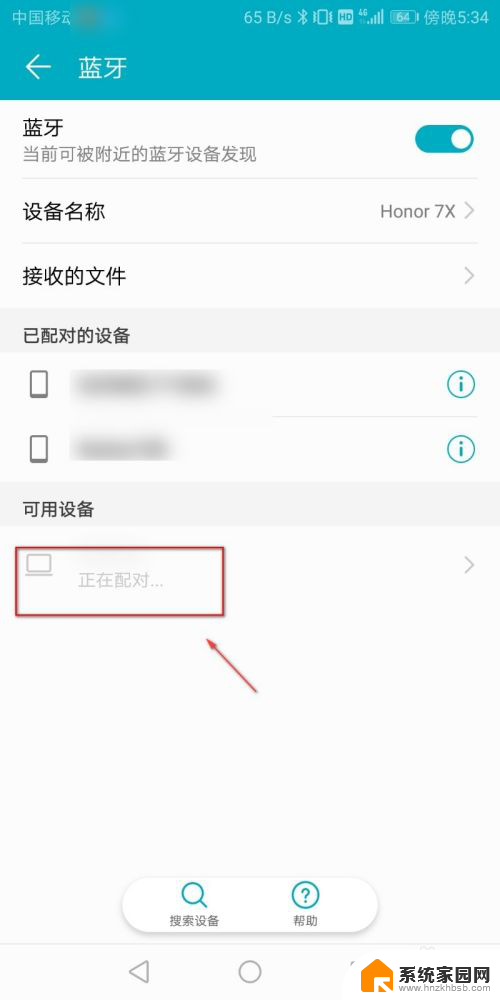
7.配对成功之后手机和电脑里面都会显示蓝牙已配对。
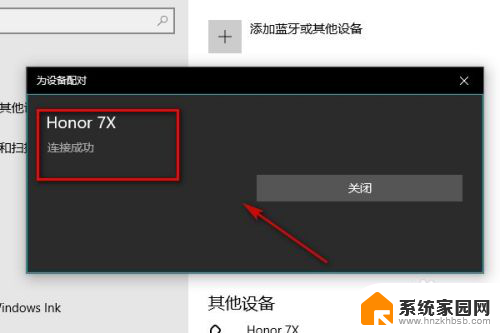
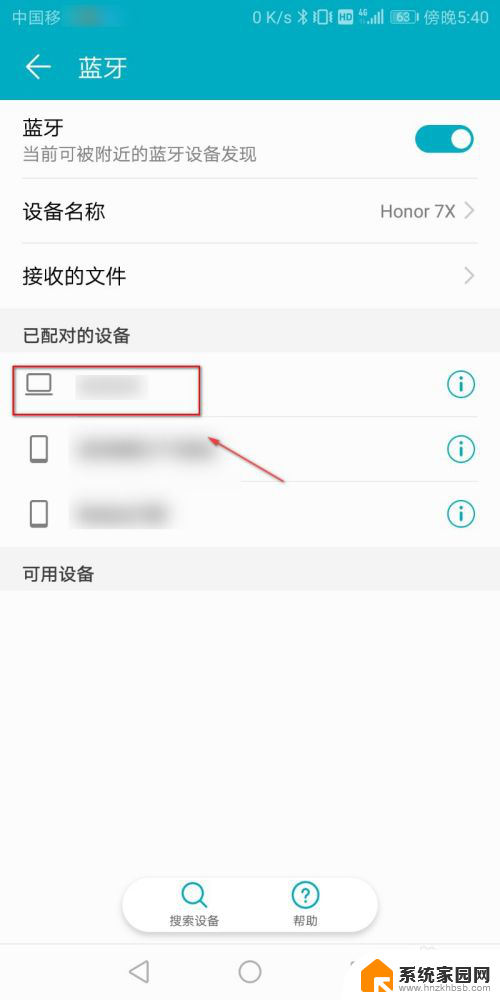
8.总结:
1.首先在电脑和手机里面打开蓝牙。
2.然后在电脑里面搜索蓝牙设备。
3.在电脑里面搜索出蓝牙设备以后点击连接。
4.在手机里面点击确认配对。
5.配对成功之后手机和电脑里面都会显示蓝牙已配对。
以上是手机与电脑蓝牙连接不上的全部内容,如果你也遇到了同样的情况,请参照小编提供的方法进行处理,希望对大家有所帮助。